Kako onemogočiti nastavitve selektivne začasne zaustavitve USB v sistemu Windows 11 – TechCult
Miscellanea / / May 29, 2023
Včasih, ko v računalnik priključite zunanjo napravo, ta ni prepoznana in sistem vrže napako Naprava USB ni prepoznana. V mnogih primerih je težava v vratih USB, v vaši napravi je morda omogočena možnost USB Selective Suspend. V tem članku vam bomo pokazali, kako onemogočite nastavitve selektivne prekinitve USB v sistemu Windows 11 in se znebite te težave.

Kako onemogočiti nastavitve selektivne začasne zaustavitve USB v sistemu Windows 11
USB selektivna prekinitev je koristna funkcija, saj zmanjša porabo energije, ko zunanje naprave ne delujejo. To je zelo uporabna funkcija, vendar je lahko precej zaskrbljujoče, če ne veste, kdaj in kje jo uporabiti. Funkcija je v našem sistemu privzeto omogočena. Torej, če želite to funkcijo izklopiti, sledite tem korakom:
1. Pojdi na Zavihek Iskanje iz opravilne vrstice in poiščite Nadzorna plošča in Odprto to.
2. Kliknite na Sistem in varnost možnost.
3. Kliknite na Možnosti napajanja možnost.
4. Kliknite na Spremenite nastavitve načrta poleg vašega trenutno veljavnega načrta porabe energije.
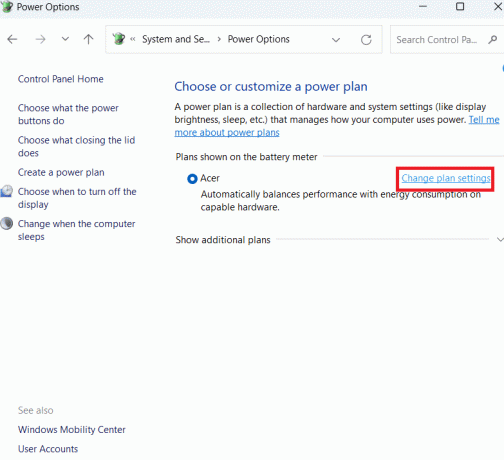
5. Kliknite na Spremenite napredne nastavitve napajanja možnost.
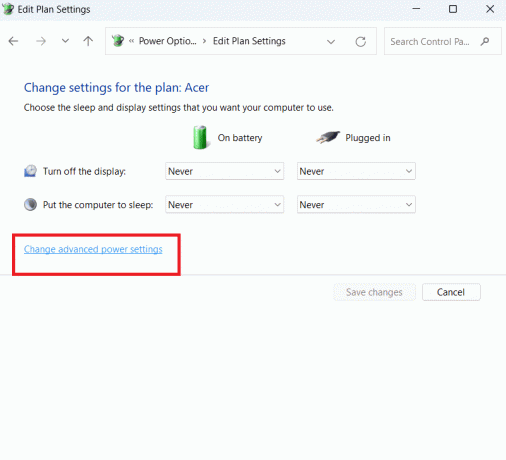
6. V pojavnem oknu se pomaknite navzdol in dvokliknite na nastavitve USB možnost. Dvokliknite na Nastavitev selektivne zaustavitve USB.
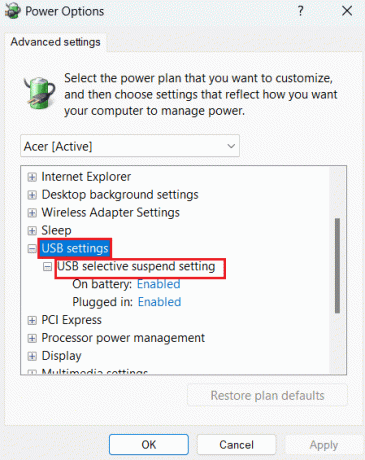
7. Kliknite na Na baterijo možnost in v spustnem meniju izberite Onemogočeno. Naredite enako za Priključen možnost. Končno Kliknite Prijavite se po izvedbi potrebnih sprememb in kliknite na v redu.

Zdaj so nastavitve selektivne prekinitve USB onemogočene v vaši napravi. Težave, s katerimi ste se soočili prej, bodo morda rešene. Če vztrajajo, morate biti pozorni na kakšno drugo težavo.
Preberite tudi: Onemogočite nastavitev selektivne zaustavitve USB v sistemu Windows 10
Upamo, da vam je bil ta članek v pomoč in da ste lahko ugotovili, kako onemogočiti nastavitve USB Selective Suspend v sistemu Windows 11. Če imate kakršna koli vprašanja ali predloge za nas, nam to sporočite v razdelku za komentarje.

Alex Craig
Alexa žene strast do tehnologije in igralnih vsebin. Ne glede na to, ali gre za igranje najnovejših video iger, spremljanje najnovejših tehnoloških novic ali sodelovanje z drugimi podobno mislečimi posamezniki na spletu je Alexova ljubezen do tehnologije in iger očitna v vsem, kar on počne.
Alexa žene strast do tehnologije in igralnih vsebin. Ne glede na to, ali gre za igranje najnovejših video iger, spremljanje najnovejših tehnoloških novic ali sodelovanje z drugimi podobno mislečimi posamezniki na spletu je Alexova ljubezen do tehnologije in iger očitna v vsem, kar on počne.



